HostMonster主机申请SSL证书图解
1、登录HostMonster主机cPanel面板,在安全模块中点击“SSL/TLS Manager”,如下图所示:

2、进入SSL管理器中,选择“私人密钥(key)”先申请密钥,如下图所示:
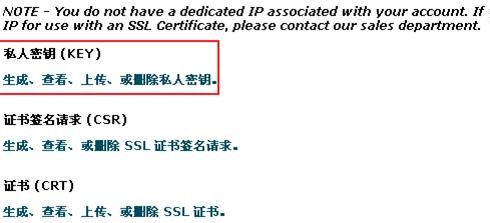
3、点击进入后,将页面拉到最底部,找到“Generate a New Key(生成新密钥)”,输入要生成CSR的网站名,或者在旁边的下拉菜单中选择。注意该处的网站名应该全域名,如www.idcspy.org或bbs.idcspy.org,后面选择2048位。确认后,点击“生成 ”,私钥就做好了,私钥会保存在服务器上,不需要复制出来 。如下图所示:

4、私钥生成后,返回到“SSL/TLS Manager(SSL/TLS管理器)”界面,点击进入“Generate, view, or delete SSL certificate signing requests(证书签名请求CSR)”,开始生成CSR文件,根据要求填入相应信息,如下图所示:

5、信息填写完成确认后,点击“生成”按钮,CSR将生成,然后将CSR复制出来,保存为TXT文件,最后到订单页面提交付款购买即可。不久就会收到SSL证书的确认邮件,接下来就可以安装SSL证书了,不过安装SSL证书是需要独立IP的,所以必须要保证网站使用的是独立IP。
声明:本网站引用、摘录或转载内容仅供网站访问者交流或参考,不代表本站立场,如存在版权或非法内容,请联系站长删除,联系邮箱:site.kefu@qq.com。
阅读量:29
阅读量:100
阅读量:84
阅读量:25
阅读量:25